
הוספה או שינוי של שורות ועמודות ב-Keynote עבור iCloud
אפשר להוסיף, למחוק או לשנות את הסדר של שורות ועמודות בטבלה. קיימים שלושה סוגים של שורות וטבלאות:
שורות ועמודות בגוף המלל: תאים בגוף המלל מכילים את הנתונים של הטבלה ומופיעים מתחת לשורות הכותרת ומימין לעמודות הכותרת.
שורות ועמודות של הכותרת: אלו מופיעות בראש הטבלה ומצידה הימני. לאלו יש בדרך כלל צבע רקע שונה מהשורות בגוף המלל ובדרך כלל משתמשים בהן כדי לציין את הנתונים שכלולים בשורה או בעמודה. הנתונים בתאי הכותרת לא מיועדים לצורך חישובים אבל ניתן להוסיף את המלל שבתאי הכותרת לנוסחאות שיציינו את כל השורה או העמודה.
לטבלה ניתן להוסיף עד חמש שורות כותרת ועמודות כותרת.
שורות של כותרת תחתונה (אם קיימות): השורות האלו מופיעות בתחתית הטבלה. ניתן להוסיף לטבלה עד חמש שורות של כותרת תחתונה.
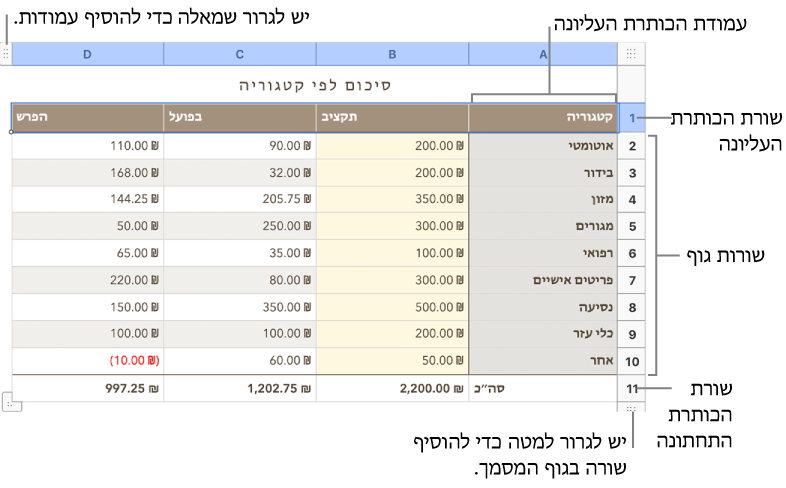
הוספה או הסרה של שורות או עמודות בגוף המלל
אפשר להוסיף שורות או עמודות לתחתית הטבלה או לקצוות הימניים שלה או להוסיף שורות או עמודות חדשות בין אלו שקיימות.
לחץ/י על הטבלה ובצע/י פעולה כלשהי מהפעולות הבאות:
הוספה או מחיקה של שורות או עמודות בטבלה: יש להזיז את סמן העכבר מעל מספר השורה או אות העמודה, ללחוץ על החץ ולבחור בפריט.
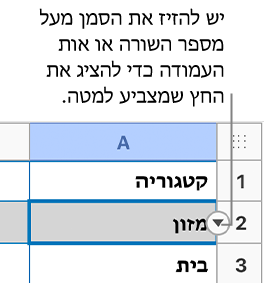
הוספה או מחיקה של שורות או עמודות בקצוות של הטבלה: כדי להוסיף שורות, יש ללחוץ על ידית השורה בפינה השמאלית התחתונה של הטבלה ולאחר מכן ללחוץ על החצים כדי להגדיל או להקטין את מספר השורות. כדי להוסיף עמודות, יש ללחוץ על ידית העמודות בפינה הימנית העליונה של הטבלה וללחוץ על החצים כדי להגדיל או להקטין את מספר העמודות.
הערה: אפשר להשתמש בבקרים אלו כדי למחוק רק שורות או עמודות ריקות.
הוספה של מספר שורות ועמודות בו זמנית: יש לבחור בכל מקום בטבלה מספר שורות או עמודות ששווה למספר שאותו ברצונך להוסיף, ללחוץ על החץ שליד מספרי השורה או אותיות הטבלה ולבחור בהוספה של שורות מעל או מתחת לטבלה או בהוספה של עמודות לפני או אחרי האזור הנוכחי שנבחר.
מחיקה של מספר שורות או עמודות בו זמנית: יש לבחור את השורות או העמודות שברצונך למחוק, ללחוץ על החץ ליד מספרי השורות או אותיות העמודות שנבחרו ולבחור ״מחיקת השורות שנבחרו״ או ״מחיקת העמודות שנבחרו״.
הוספה או הסרה של שורות כותרת עליונה, עמודות כותרת עליונה ושורות כותרת תחתונה
הוספה של שורות כותרת עליונה, עמודות כותרת עליונה או שורות כותרת תחתונה משנה את השורות או העמודות הקיימות לכותרות עליונות או תחתונות. לדוגמה, אם ברצונך לציין נתונים בשורה הראשונה בטבלה ולכן הוספת שורה של כותרת עליונה, השורה הראשונה משתנה לשורה של כותרת עליונה שמכילה את אותם הנתונים.
לחץ/י על הטבלה.
לחץ/י על ״טבלה״ בחלקו העליון של הסרגל הצדדי ״עיצוב״ מימין.
לחץ/י על התפריטים הקופצים ״כותרות עליונות״ ו״כותרת תחתונה״ ולאחר מכן, בחר/י מספר.
הזזה של שורות או עמודות
לחץ/י על הטבלה.
בחר/י שורה או עמודה אחת או יותר ואז בצע/י אחת מהפעולות הבאות:
העברת עמודות למיקום חדש בטבלה: יש לגרור לצד ימין או שמאל של עמודה אחרת.
העברת שורות למיקום חדש בטבלה: יש לגרור מעל או מתחת לשורה אחרת.
שינוי גודל של שורות או עמודות
לחץ/י על הטבלה.
בצע/י אחת מהפעולות הבאות:
שינוי גודל אוטומטי להתאמת התוכן: יש להעביר את הסמן מעל מספר השורה או אות העמודה, ללחוץ על החץ שמופיע ולאחר מכן לבחור ״התאמת גובה לתוכן״ או ״התאמת רוחב לתוכן״.
שינוי גודל באופן חופשי: יש להחזיק את הסמן על השורה מתחת למספר השורה או על השורה מימין לאות העמודה, עד שהסמן ישנה צורה (הוא הופך לקו עם חצים משני הצדדים). יש לגרור בהתאם לשינוי הגודל שברצונך לבצע.